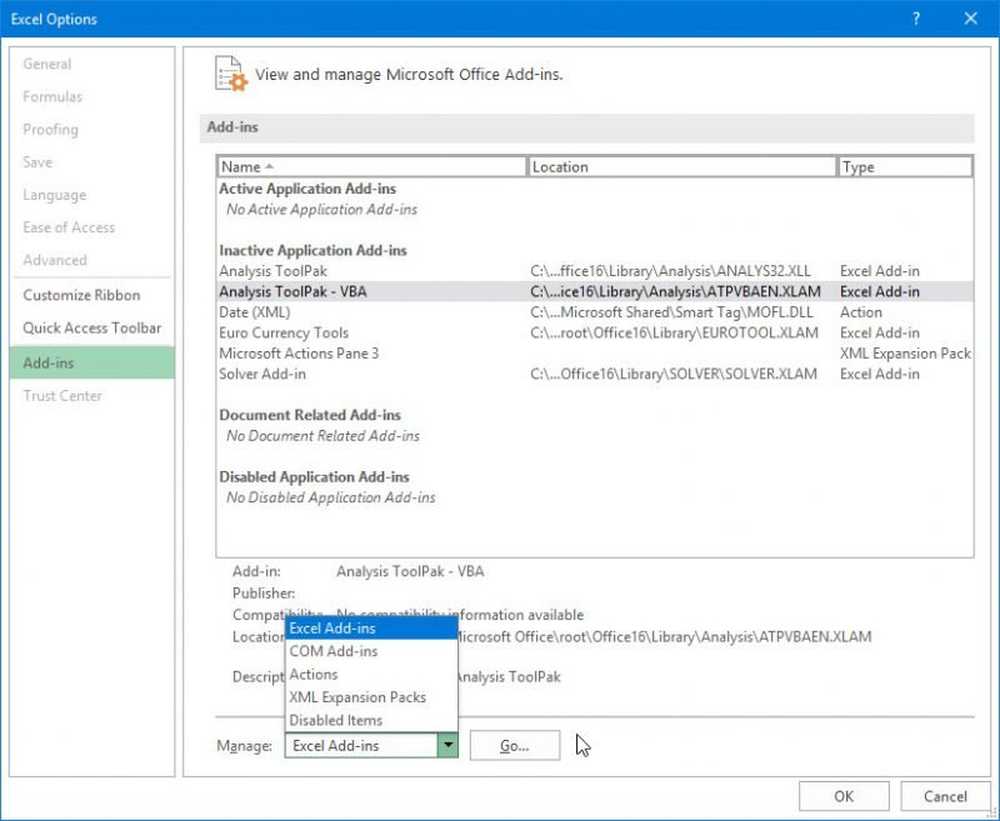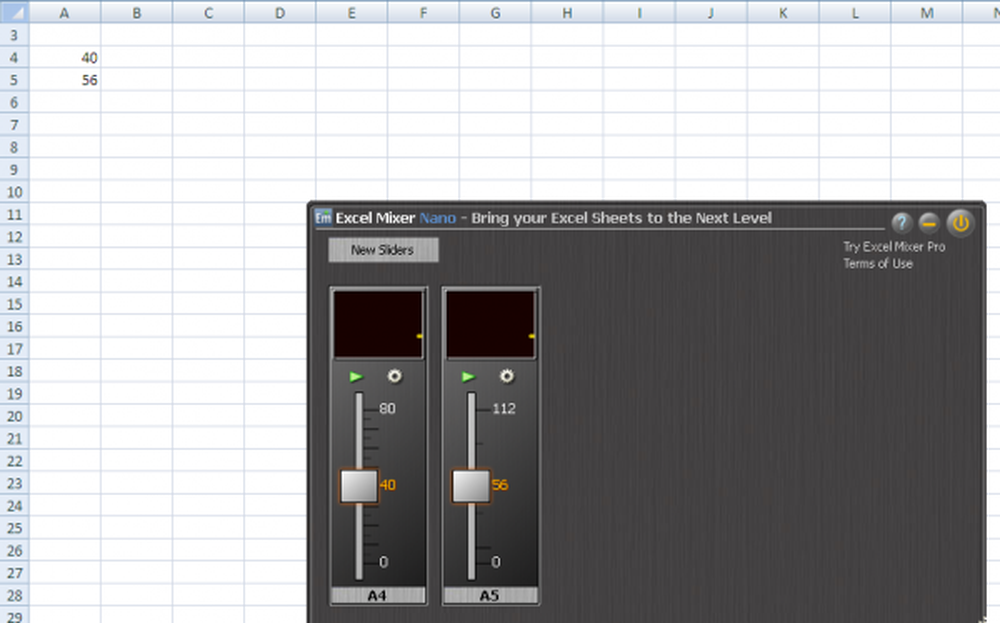Excel-Tipp Entfernen von Leerzeichen und Zeilenumbrüchen aus Zellen
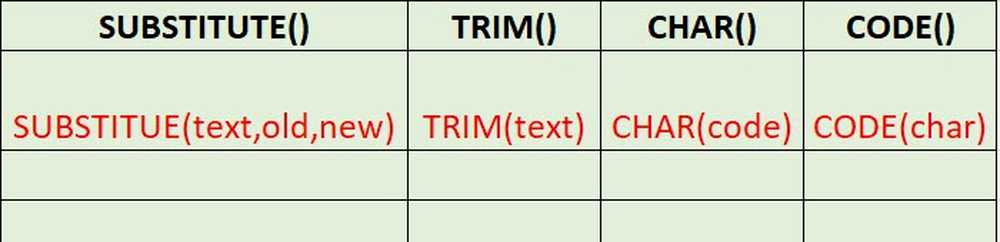
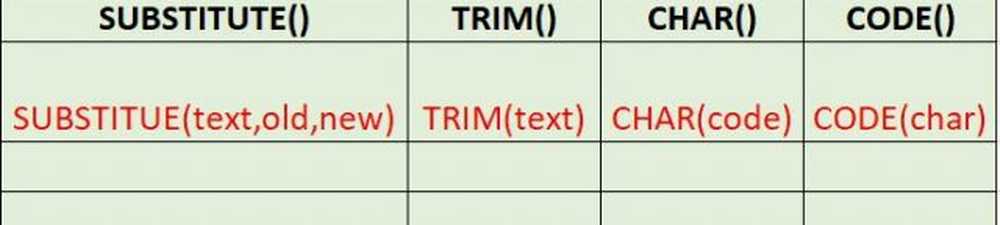
Leerzeichen, Zeilenumbrüche, Bindestriche und andere Zeichen machen Daten für uns zerbrechliche Menschen lesbarer. Wenn Sie jedoch Daten aus verschiedenen Quellen in Excel analysieren, ist die Formatierung der Daten in Gold einheitlich. Ich verbrachte einen schönen Nachmittag im Büro und parkte Hunderte von Zeilen mit Hashwerten, wurde aber durch die uneinheitliche Verwendung von Leerzeichen und Zeilenumbrüchen abgelöst. Also habe ich mir eine kleine Formel gemacht, um das alles auszusortieren. Es war einfacher als ich gedacht hatte.
Hör zu.
Verwenden Sie die Microsoft Excel TRIM-Funktion, um zusätzliche Leerzeichen zu entfernen
Einige Leute werden bei der Eingabe von Daten mit der Leertaste etwas überreizt. Wenn Sie sie kopieren und einfügen, wird es noch schlimmer. Um diese lästigen zusätzlichen Leerzeichen zu entfernen, verwenden Sie die TRIM-Funktion.
= TRIM (Text)

Verwenden Sie die SUBSTITUTE-Funktion von Microsoft Excel, um Sonderzeichen zu entfernen
Trimmen ist alles gut und gut. Was aber, wenn ein Goofball Zeilenumbrüche in Ihre Excel-Tabelle einfügt? Oder was ist, wenn Sie ALLE Felder loswerden möchten? Sie können dies mit SUBSTITUTE tun.
Die Syntax für SUBSTITUTE lautet:
= SUBSTITUTE (Text, alter_text, neuer_text, [instance_num])
Verstanden?
Aber Jack, wie soll ich ein Leerzeichen in eine Formel schreiben?
Ich bin froh, dass du gefragt hast. Schreib einfach " ".
So was:
= SUBSTITUTE (B2, "", "")
In dieser Funktion ersetzen Sie ein Leerzeichen durch nichts. nett.

Etwas eingeben Ja wirklich komisch, wie bei einem Zeilenumbruch müssen Sie CHAR () verwenden. Auf diese Weise können Sie ein bestimmtes Zeichen auswählen, das nicht in eine Formel eingegeben werden kann. Die Zeichennummer für einen Zeilenumbruch ist 10. Sie würden also Folgendes tun:
= SUBSTITUTE (B2, CHAR (10), "")

Mit dem optionalen Argument [instance_num] können Sie beispielsweise nur die erste oder zweite Instanz des alten Textes entfernen. Zum Beispiel:
= ERSATZ (B2, CHAR (10), "", 1)

Sie können SUBSTITUTE-Funktionen auch verschachteln. Wenn Sie beispielsweise die Sonderzeichen aus einer Reihe von Telefonnummern analysieren möchten:
= SUBSTITUTE (SUBSTITUTE (SUBSTITUTE (SUBSTITUTE (B5, CHAR (40)), CHAR (41), ""), CHAR (45), ""), CHAR (32), ""), CHAR (46), "")

CHAR () - und CODE () - ANSI / ASCII-Code-Referenz
Der Trick zu SUBSTITUTE () besteht darin, jede einzelne Zahl zu speichern, die in CHAR () eingefügt werden soll. Ich habe den ganzen Nachmittag gebraucht, aber ich habe endlich jeden ANSI-Zeichencode in den Speicher geschrieben.
War nur Spaß. Ich kann mich nicht einmal erinnern, wie alt ich bin, ganz zu schweigen von dem ANSI-Code für ein Leerzeichen oder das @ -Zeichen. Zum Glück brauchen Sie das nicht. Sie können dieses Diagramm entweder von MSDN ausdrucken oder die CODE () - Excel-Funktion verwenden, um Zeichencodes schnell nachzuschlagen.
= CODE (Text)
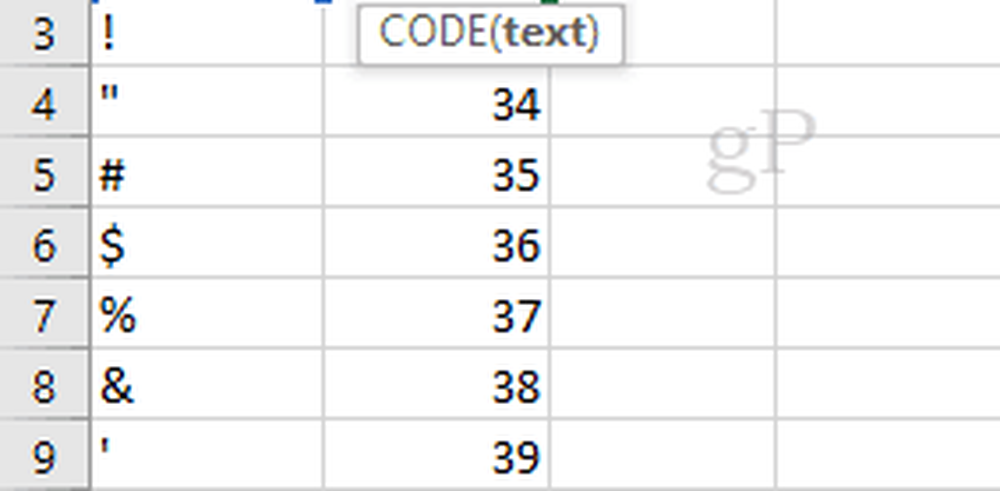
Stellen Sie sich CODE () als das Gegenteil von CHAR () vor..
Fazit
Und es gibt Ihren Excel-Tipp für den Tag. Viel Spaß beim Trimmen und Ersetzen!